WordPress 背景
在这一章中,我们将学习背景图片、背景颜色和背景透明度。
步骤(1) - 点击 外观 → 背景 。
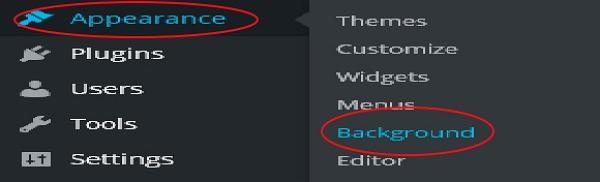
步骤 (2) − 出现下一页,其中 背景图片 部分显示出来。
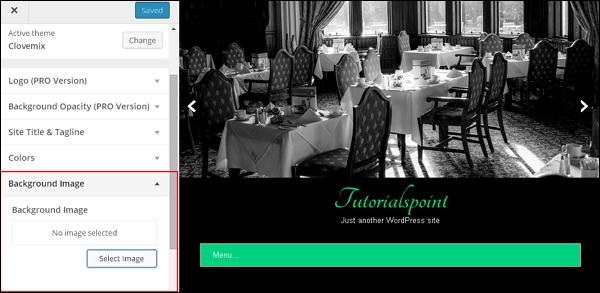
步骤(3) − 没有选择背景图片。如果您想要这样做,请点击 Select Image 。您将获得以下页面。
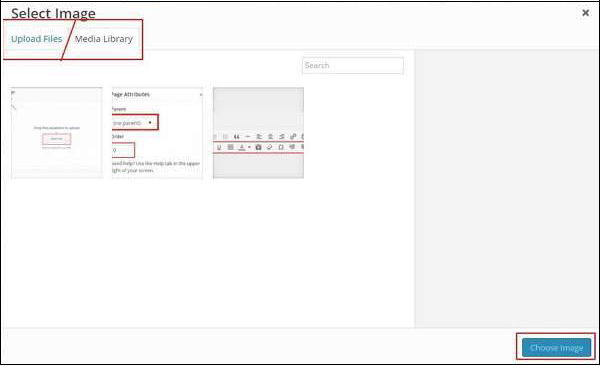
在这里,您可以使用两种选项上传图片。
- 上传文件
- 媒体库
步骤(4) − 上传文件 − 当您点击“上传文件”时,会显示以下屏幕。从您的桌面上选择文件,然后点击 选择图片 如果对图片满意的话。
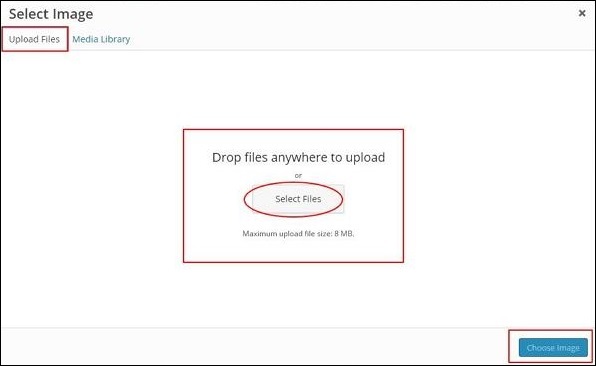
步骤(5) − 媒体库 − 当您点击媒体库时,会出现以下页面。从WordPress媒体库中选择文件,这意味着,如果您已经更新了图片,那么您可以直接选择其中之一。
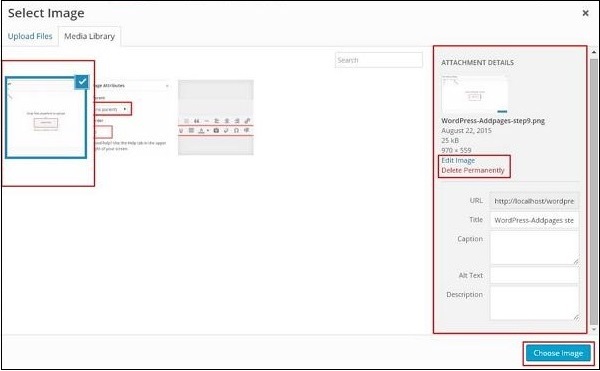
选择图像后,您将在右侧获得几个选项-
- 编辑图像 - 点击此选项后,您将进入另一个页面,在该页面您可以编辑缩放图像、尺寸、裁剪图像和缩略图设置等。如下图所示,进行所需更改后,点击 保存 ,然后点击 更新 。
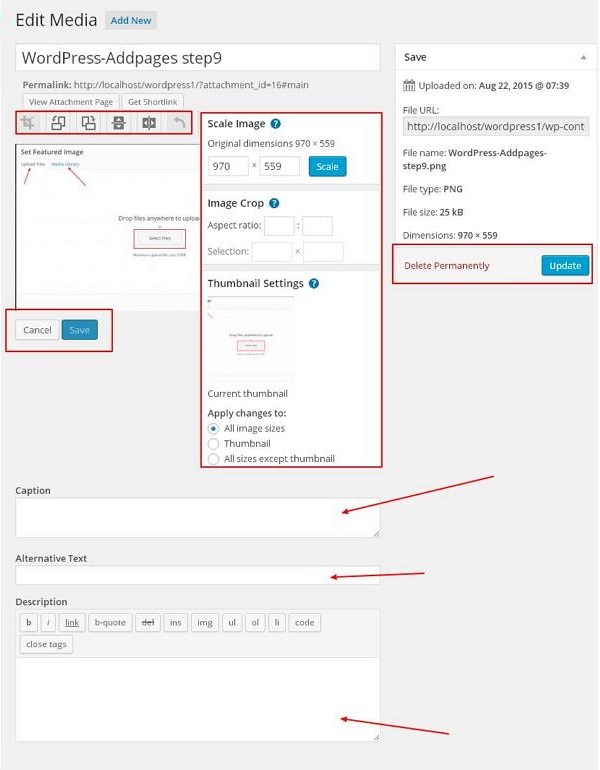
- 永久删除 − 如果您想从库中删除图片,请点击此按钮。
-
URL − 将您的图片URL输入此框中。
-
标题 − 如果您想更改图片的标题,您可以在这里进行操作。
-
字幕 − 您可以在这个部分简要解释您的图片。
-
替代文本 − 给您的图片提供替代文本,使用户在搜索时能够轻松找到。
-
描述 − 关于您的图片的简要描述。
步骤(6) − 点击同一页面上的 颜色→背景颜色 。根据需要更改背景颜色。 背景不透明度 并非所有主题都使用。主题定制不适用于每个主题,而是因主题而异。
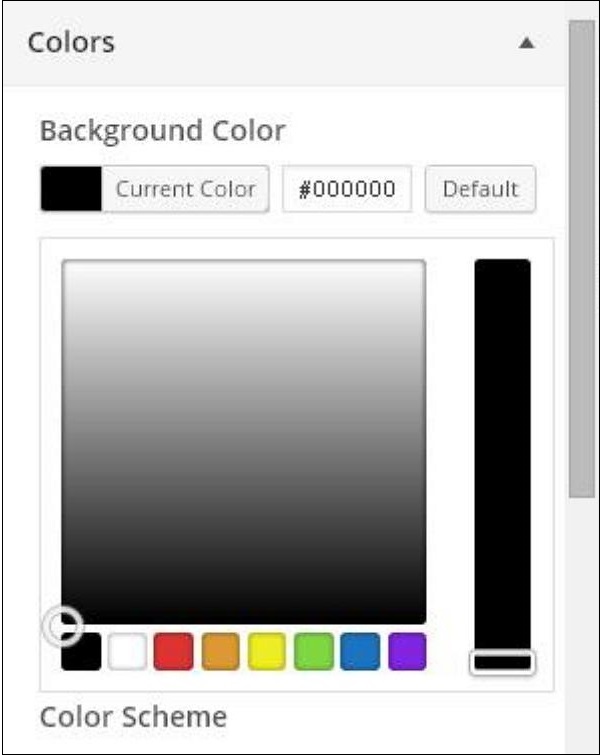
 极客教程
极客教程